Como verificar ambas as pressões em ponto de utilização AQ+AF
No AltoQi Builder a verificação da pressão em uma peça de utilização é feita através da planilha de pressões. Já o diagrama de pressões auxilia o usuário na identificação dos trechos indicados na planilha. Porém, o diagrama e a planilha de pressões das peças com mistura de água quente e fria consideram apenas os trechos onde a pressão que chega na peça é menor, ou seja, mais desfavorável.
Neste artigo será ensinado como fazer com que o programa considere os trechos onde a pressão é maior, ou seja, mais favorável.
O exemplo mais comum de peça de utilização com mistura de água quente e fria é o chuveiro. Na imagem abaixo temos um chuveiro visto em Detalhe isométrico e à direita o mesmo chuveiro visto no Diagrama de pressões.
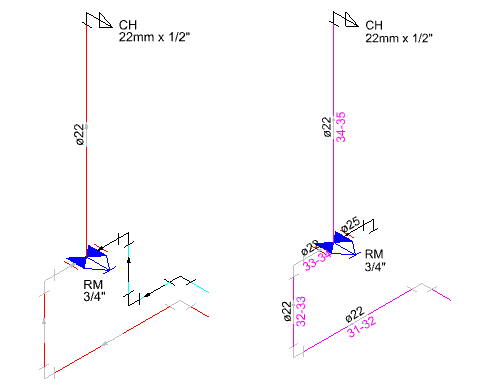
Observação: Se você ainda não sabe como gerar um diagrama de pressões, recomendamos a leitura do artigo Como gerar o diagrama e conferir os trechos da planilha de pressões do projeto de gás, hidráulico, de incêndio?.
Observação: Os avisos de pressão insuficiente no projeto hidráulico de água fria e quente podem estar relacionados a pontos de consumo (aparelhos de utilização) que recebem água de ambas as redes (AF+AQ). O programa exibe no croqui de projeto a pressão negativa apenas da rede mais desfavorável, portanto, é essencial verificar de qual rede a pressão negativa está sendo indicada, se é da rede de água quente ou é da rede de água fria, para uma análise precisa e solução adequada do problema de pressão.
Percebe-se que o diagrama de pressões só considera os trechos da água quente. Isso significa que a pressão na rede de água quente é menor que na água fria. Existem duas opções para inverter este cenário, listadas abaixo.
Opção 1 - Elevar a pressão na rede água quente
Esta opção se resume em incluir uma pressão inicial bem elevada (20, 30, 40 m.c.a) em um reservatório ou tomada d'água que esteja na rede água quente, como apresenta o artigo C omo incluir pressão inicial na rede hidráulica, para torná-la mais favorável em relação à rede de água fria. Com isso, o programa passará a considerar a rede Água Fria como mais desfavorável.
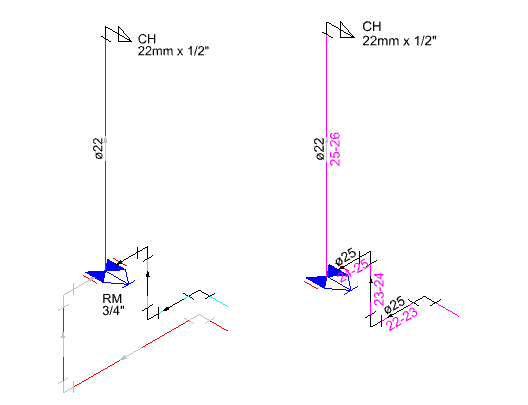
Opção 2 - Desconectar a rede de água quente
Se por acaso o aquecimento da água for feito por aquecedor de passagem, ou seja, as redes de água fria e de água quente partem do mesmo reservatório ou tomada d'água, não será possível realizar o procedimento descrito na Opção 1. Então, deve-se excluir uma tubulação de água quente para que fique apenas água fria conectada ao chuveiro.
A imagem abaixo exemplifica como ficaria o lançamento após excluir o tubo de água quente.
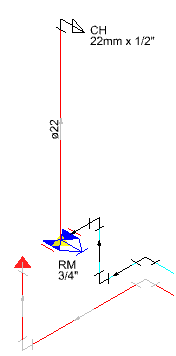
Para fazer a verificação da pressão você deve primeiro adicionar a peça de utilização (chuveiro) ao gerenciador, como apresenta o artigo Adicionando peças ao Gerenciador e depois gerar uma planilha de pressão como mostra o artigo Como gerar o relatório da planilha de pressões (memorial de cálculo) das peças no projeto de gás, hidráulico e de incêndio?.
Vale lembrar que estes procedimentos servem apenas para verificar a pressão na rede mais favorável do chuveiro. Após finalizar as verificações, deve-se ajustar as mudanças feitas para retomar a situação inicial.
![Brand Vertical-PRINCIPAL-1.png]](https://suporte.altoqi.com.br/hs-fs/hubfs/Brand%20Vertical-PRINCIPAL-1.png?width=70&height=63&name=Brand%20Vertical-PRINCIPAL-1.png)